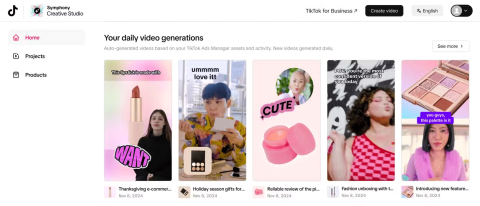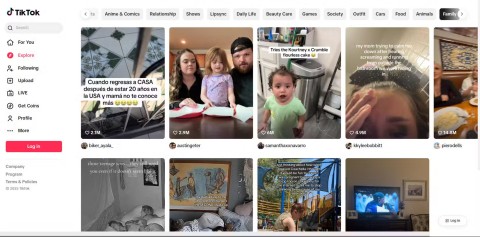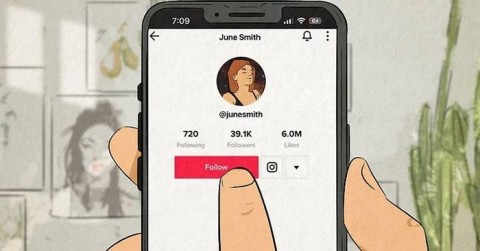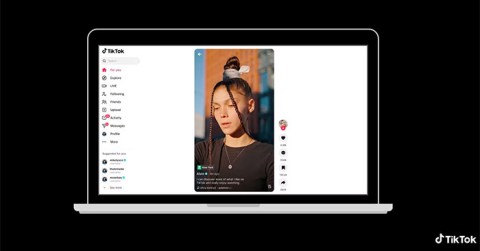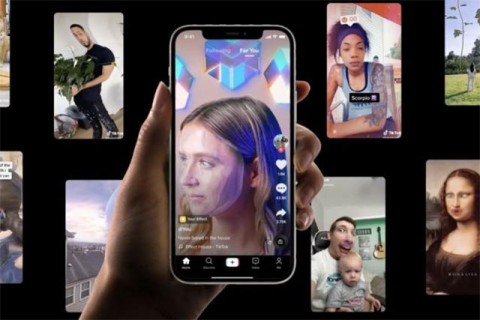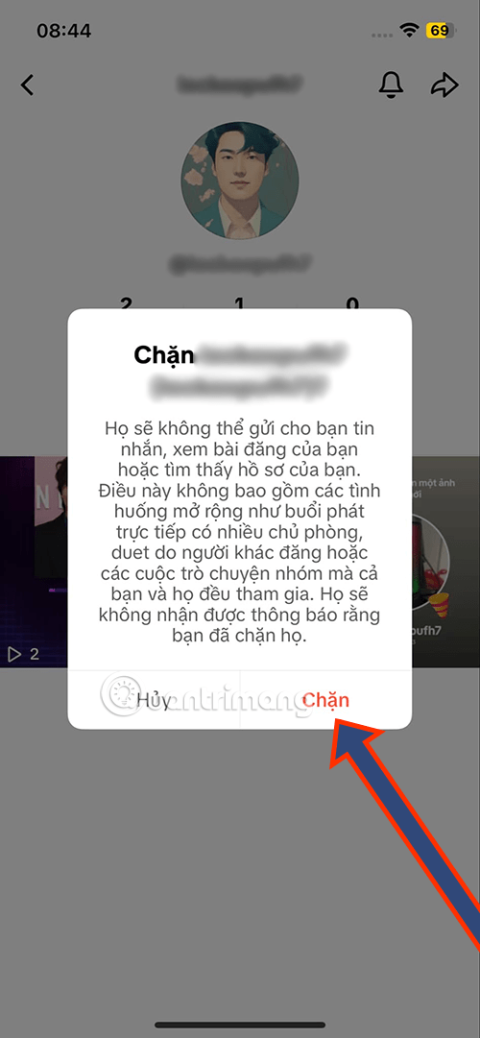TikTok, 광고와 AI가 생성한 아바타에 Getty Images 적용
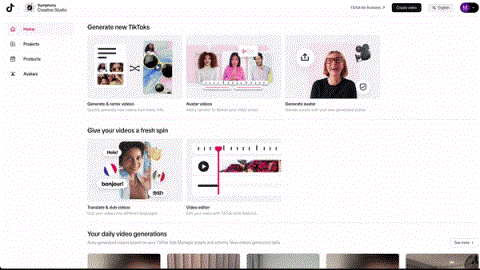
TikTok에서는 광고주가 플랫폼의 AI 광고 생성 도구를 사용하여 Getty Images에서 콘텐츠를 가져올 수 있습니다.
iPhone의 기본 카메라 앱에서 제공되는 모든 컨트롤 자체에는 문제가 없지만, 셀카를 찍는 데 사용하는 사람은 거의 없습니다. 그 대신 많은 사람들이 셀카를 찍기 위해 TikTok을 이용하고 있는데 그 이유는 다음과 같습니다.
1. TikTok은 셀카를 자동 편집하지 않습니다.
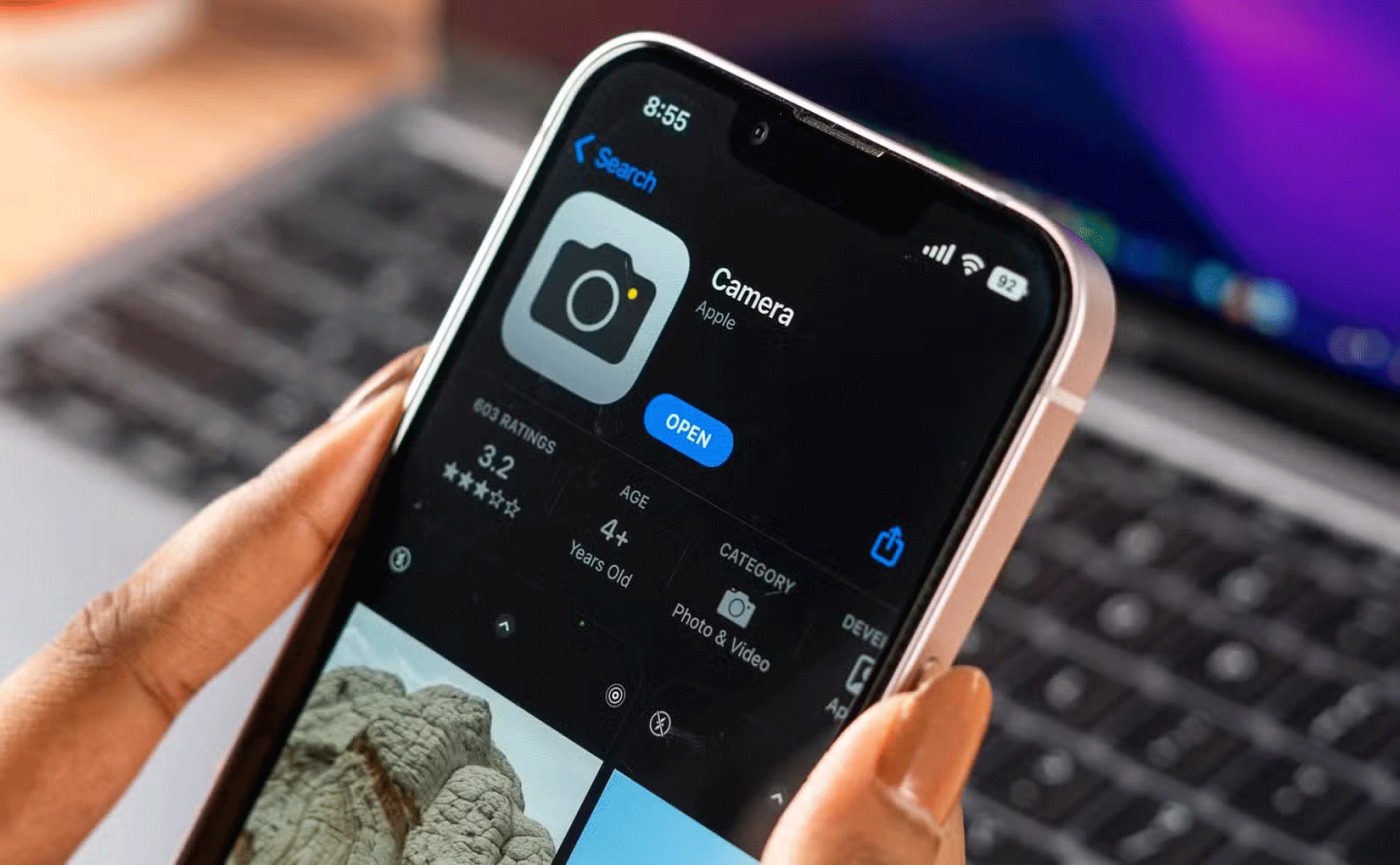
아이폰의 전면 카메라는 낮은 수준은 아니지만, 셀카를 찍은 후 후반작업에 한 가지 단점이 있습니다.
카메라 앱의 미리보기에서는 멋지게 보이지만, Apple의 카메라 앱은 사진을 클릭하면 자동으로 사진을 편집합니다. 하지만 문제는 이 앱이 이런 역할을 제대로 수행하지 못한다는 것입니다. 사소한 편집으로 이미지를 개선하는 대신, 최종 셀카는 흐릿하게 보이고, 질감과 세부 사항이 너무 눈에 띄어 이미지가 과도하게 처리된 것처럼 느껴집니다.
이는 Deep Fusion이라는 카메라 앱의 내장 기능 덕분에 가능한데, 이 기능은 사진을 자동으로 개선해줍니다. iPhone에서 사진을 자동으로 향상시키는 것을 막을 수 있는 몇 가지 해결 방법이 있지만, Deep Fusion을 완전히 끌 방법은 없습니다. 그러면 두 가지 옵션이 남습니다. 처리된 이미지를 그대로 사용하거나 타사 카메라 앱을 사용하여 직접 처리하는 것입니다.
앞서 언급했듯이 많은 사람이 선호하는 앱은 TikTok입니다. 그 이유는 셀카를 자동으로 편집하지 않기 때문입니다. TikTok은 사진을 있는 그대로 촬영하므로 원치 않는 변경 없이 모든 원본 세부 사항을 유지할 수 있습니다. 셀카를 찍은 후 편집하고 싶다면, 선호하는 타사 사진 편집 앱 중 하나를 사용하세요.
2. 플래시에 대한 더 많은 제어
셀카에서 조명은 중요한 역할을 하며 최종 결과에 상당한 영향을 미칩니다. 기본 카메라 앱에서는 셔터 버튼을 누를 때, 즉 사진을 찍을 때만 플래시가 나타납니다. 하지만 TikTok에서는 버튼을 누르기 전에 플래시를 켜서 조명을 더 자연스럽게 만들 수 있습니다.
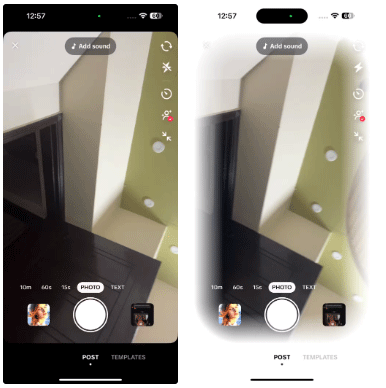
카메라 앱과 TikTok 모두 플래시가 얼굴에 직접 비추지만, 먼저 플래시를 켜면 최종 셀카를 더 잘 미리 볼 수 있습니다.
때로는 플래시를 사용하면 사진이 끔찍하게 보이는데, 사진을 찍은 후에야 그걸 깨닫는 경우도 있습니다. 그리고 한꺼번에 셀카를 수백 장 찍다 보면, 너무 늦게 깨닫는 경우가 생길 수도 있어요. 사진을 찍기 전에 플래시를 켜면 위치나 조명 조건을 조정하여 더 나은 사진을 찍을 수 있으며, 시간과 에너지를 절약할 수 있습니다.
3. 전면 카메라 확대
완벽한 셀카를 찍으려고 할 때, 이상적인 프레임을 잡기 위해 확대/축소를 반복하는 경우가 많습니다. 사용자들이 기본 카메라 앱에 대해 정말 싫어하는 점 중 하나는 기본적으로 확대/축소가 실행되고, 확대할 때 유연성이 제한된다는 점입니다.
유일하게 실제 줌 컨트롤은 초광각 전면 카메라가 장착된 iPhone에 나타나는 확장 아이콘인데, 이는 이상과는 거리가 멉니다. TikTok과 같은 대부분의 타사 앱을 사용하면 더 많은 제어 기능을 제공하여 더욱 확대하고 원하는 대로 정확하게 샷을 촬영할 수 있습니다.
4. 자연스러운 아름다움을 위한 옵션과 렌즈
스냅챗 렌즈는 피부톤을 완전히 바꿔주고, 얼굴을 부자연스럽게 갸름하게 보이게 하며, 얼굴의 결점을 감춰줍니다. 이는 사진에 뷰티 옵션이나 필터를 사용하지 말아야 한다는 의미는 아닙니다. 유일한 문제는 효과가 지나치게 강하다는 것입니다.
하지만 TikTok은 렌즈에 있어서 완벽한 균형을 이루고 있습니다. 이런 헤어스타일은 너무 부자연스러워 보이지 않고 얼굴 구조를 완전히 바꾸지도 않지만, 자신감을 높이기에 충분할 정도로 특징을 강조해줍니다. 이렇게 하면 셀카에 매력을 더하면서도 예전처럼 보일 수 있습니다.
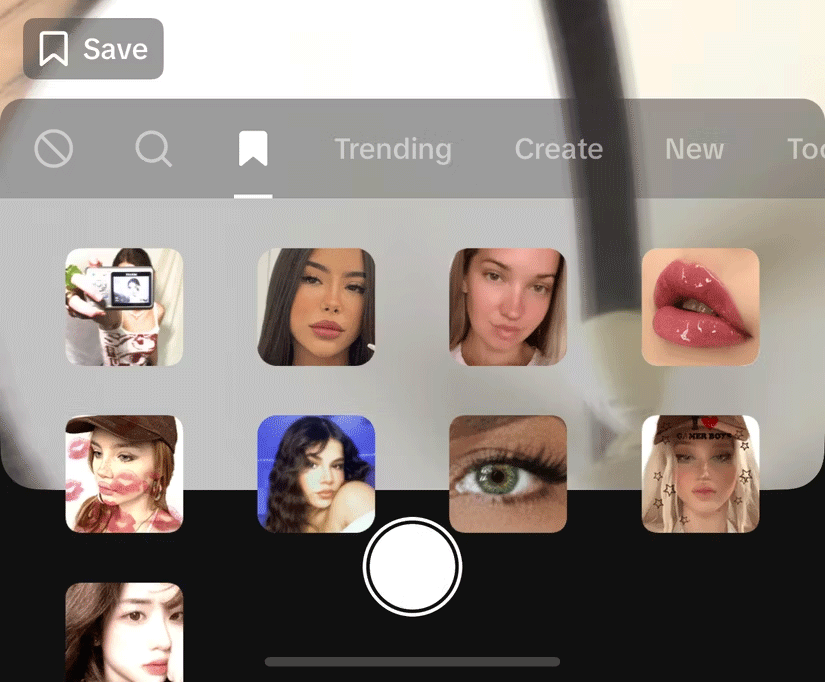
앱의 렌즈를 사용하고 싶지 않다면 사람 아이콘을 탭해서 완벽한 모습을 직접 만들 수 있습니다.
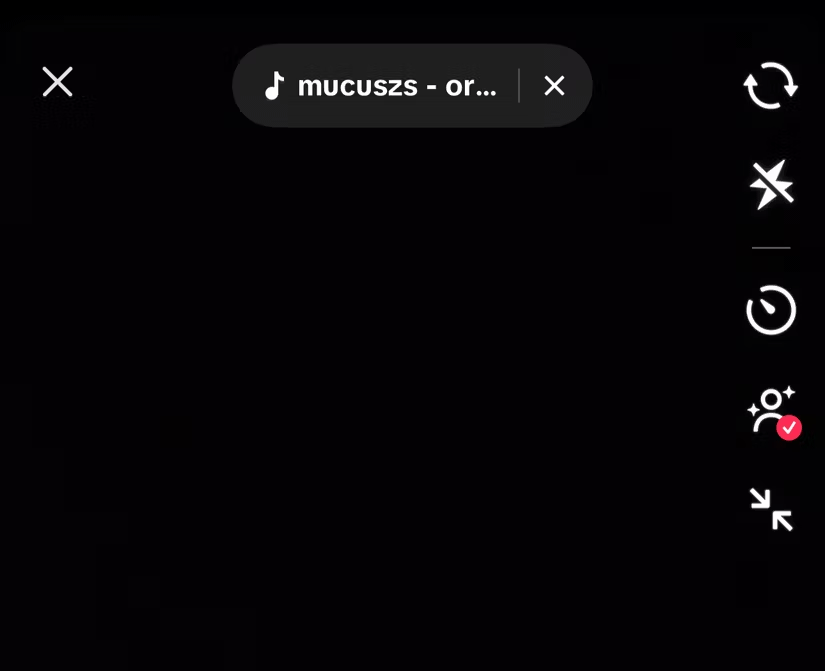
이 기능의 가장 좋은 점은 얼굴 크기, 피부 매끈하게 하는 정도, 치아의 흰색 등 모든 세부 사항을 완벽하게 제어할 수 있다는 것입니다.
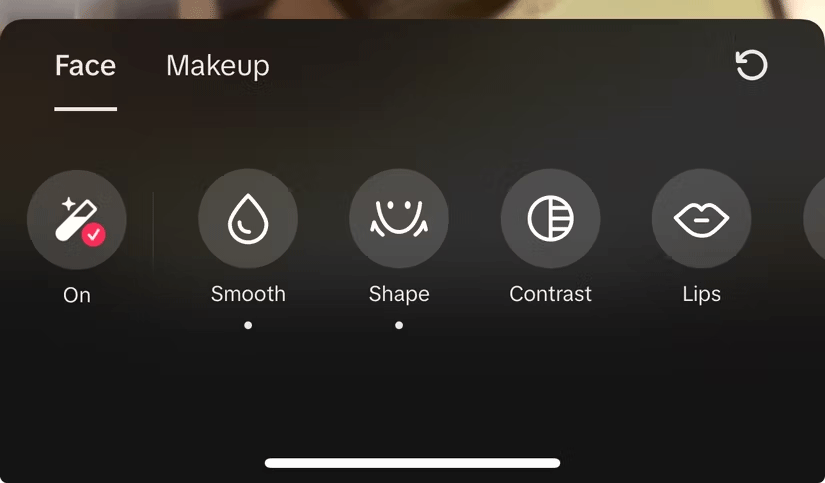
이처럼 자연스러운 필터를 사용하면 나중에 사진을 편집하는 번거로움을 덜어주면서도, 누군가를 속이려는 것처럼 보이거나 비현실적인 미의 기준을 정하는 것처럼 보이지 않도록 할 수 있습니다.
엔터테인먼트 앱인 틱톡을 이용해 셀카를 찍는다는 게 이상하게 생각될 수도 있습니다. 하지만 시도해 보세요! 당신은 이 도구를 좋아할지도 모릅니다.
TikTok에서는 광고주가 플랫폼의 AI 광고 생성 도구를 사용하여 Getty Images에서 콘텐츠를 가져올 수 있습니다.
광고를 보는 것을 좋아하는 사람은 아무도 없지만, 광고는 소셜 미디어 플랫폼이 제공하는 서비스를 통해 수익을 창출할 수 있는 방법 중 하나입니다.
YouTube는 어제 늦게 새로운 업데이트를 발표했는데, TikTok의 유명한 라이브 기프팅 기능과 작동 방식이 매우 유사한 "선물"이라는 기능을 출시해 주목을 받았습니다.
바이럴 영상은 단지 웃음을 위한 것이 아닙니다. 그들은 우리의 사회 문화를 형성하고 종종 뉴스와 실제 생활로까지 영향을 미칩니다.
당신이 좋아하는 앱은 단지 그 자체의 목적을 위해 정보를 수집하는 것이 아닙니다. 그들은 또한 그 정보를 제3자와 공유하는데, 모두 이익을 목적으로 합니다.
미국에서 TikTok이 일시적으로 금지된 이후, 인기 있는 이 앱은 이제 APK 형태로 직접 다운로드할 수 있지만 Google Play 스토어에서는 차단되어 있습니다.
소셜 미디어 관리자 베스 코맥과 소셜 미디어 인플루언서 제나 진 데이비스가 TikTok에서 바이럴 마케팅을 하는 데 도움이 되는 몇 가지 최고의 팁을 공유합니다.
모바일 앱에서 TikTok 동영상을 끝없이 스크롤하는 데 중독되어 있다면, 웹 앱에서도 똑같이 해보고 싶을 수도 있습니다. TikTok의 모회사인 ByteDance가 TikTok 웹 앱을 개편했기 때문입니다.
TikTok은 자사 플랫폼의 젊은 사용자를 보호하기 위해 일련의 새로운 안전 규정을 발표했습니다.
누군가의 TikTok 게시물을 한동안 보지 못했거나 더 이상 직접 메시지를 보낼 수 없다면 차단되었을 수 있습니다.
고가의 삼성 갤럭시가 시중에 나와 있는 다른 휴대폰과 똑같을 필요는 없습니다. 몇 가지만 수정하면 더욱 개성 있고, 스타일리시하며, 독특하게 만들 수 있습니다.
그들은 iOS에 지루함을 느껴 결국 삼성폰으로 바꿨고, 그 결정에 대해 전혀 후회하지 않습니다.
브라우저의 Apple 계정 웹 인터페이스를 통해 개인 정보 확인, 설정 변경, 구독 관리 등의 작업을 할 수 있습니다. 하지만 여러 가지 이유로 로그인할 수 없는 경우가 있습니다.
iPhone에서 DNS를 변경하거나 Android에서 DNS를 변경하면 안정적인 연결을 유지하고, 네트워크 연결 속도를 높이고, 차단된 웹사이트에 접속하는 데 도움이 됩니다.
내 위치 찾기 기능이 부정확하거나 신뢰할 수 없게 되면, 가장 필요할 때 정확도를 높이기 위해 몇 가지 조정을 적용하세요.
많은 사람들은 휴대폰의 가장 성능이 떨어지는 카메라가 창의적인 사진 촬영을 위한 비밀 무기가 될 줄은 전혀 예상하지 못했습니다.
근거리 무선 통신(NFC)은 일반적으로 몇 센티미터 이내로 서로 가까운 거리에 있는 장치 간에 데이터를 교환할 수 있는 무선 기술입니다.
Apple은 저전력 모드와 함께 작동하는 적응형 전원 기능을 선보였습니다. 두 기능 모두 iPhone 배터리 사용 시간을 늘려주지만, 작동 방식은 매우 다릅니다.
자동 클릭 애플리케이션을 사용하면 게임을 하거나, 애플리케이션이나 기기에서 사용 가능한 작업을 할 때 별다른 작업을 하지 않아도 됩니다.
사용자의 요구 사항에 따라 기존 Android 기기에서 Pixel의 독점 기능 세트가 실행될 가능성이 높습니다.
이 문제를 해결하려면 꼭 좋아하는 사진이나 앱을 삭제해야 하는 것은 아닙니다. One UI에는 공간을 쉽게 확보할 수 있는 몇 가지 옵션이 포함되어 있습니다.
우리 대부분은 스마트폰 충전 포트를 배터리 수명 유지에만 사용하는 것처럼 생각합니다. 하지만 그 작은 포트는 생각보다 훨씬 더 강력합니다.
효과가 없는 일반적인 팁에 지쳤다면, 조용히 사진 촬영 방식을 변화시켜 온 몇 가지 팁을 소개합니다.
새 스마트폰을 찾고 있다면 가장 먼저 눈에 띄는 것은 바로 사양서입니다. 성능, 배터리 수명, 디스플레이 품질에 대한 정보가 가득 담겨 있습니다.
다른 출처에서 iPhone에 애플리케이션을 설치할 경우, 해당 애플리케이션이 신뢰할 수 있는지 수동으로 확인해야 합니다. 그러면 해당 애플리케이션이 iPhone에 설치되어 사용할 수 있습니다.